Jak dodać kolejne konto Gmail w systemie Android
Gmail i Android dobrze się razem układają, oczywiście dlatego, że obie pochodzą z tej samej firmy. Usługi Google są bezproblemowo zintegrowane z urządzeniami z Androidem, z korzyścią dla tych, którzy używają ich codziennie. Jeśli masz zainstalowanego Gmaila na swoim urządzeniu z Androidem, wiesz, że jego konfiguracja była łatwa i szybka. Czy nie byłoby wspaniale, gdybyś miał dostęp do wszystkich kont Google z jednej aplikacji Gmail? Oto, jak to się robi.
W skrzynce odbiorczej stuknij klawisz Menu i przejdź do Ustawień.
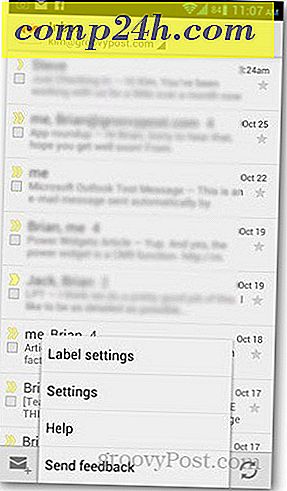
W prawym górnym rogu kliknij Dodaj konto.

Stuknij w Istniejące, jeśli już założyłeś konto, lub wybierz Nowe, jeśli chcesz coś dodać.

Wprowadź swój adres e-mail i hasło, a następnie wybierz Zaloguj się.

Następny ekran może być zaproszeniem do dołączenia do Google+, ale możesz go pominąć i kliknąć Nie teraz.

Na następnym ekranie pojawi się lista elementów, które chcesz zsynchronizować z dodanym kontem. Upewnij się, że Synchronizacja Gmaila jest zaznaczona.

Hit na klawiaturze Back. W nagłówku dotknij menu, aby wyświetlić wszystkie konta e-mail. Powinieneś zobaczyć nowo dodane konto e-mail na liście.
Zsynchronizowanie zawartości może potrwać kilka sekund, a pod tym adresem e-mail może być napisane "Nie zsynchronizowane". Jeśli to trochę potrwa, sprawdź, czy masz prawidłowe połączenie z Internetem. Aby upewnić się, przejdź do aplikacji Ustawienia na urządzeniu, a następnie wybierz Konta i synchronizacja. Z listy wybierz konto i dotknij go, a następnie dotknij opcji Synchronizuj teraz.
Po zsynchronizowaniu wszystkich danych możesz teraz używać Gmaila do wysyłania i odbierania wiadomości z wielu kont.






